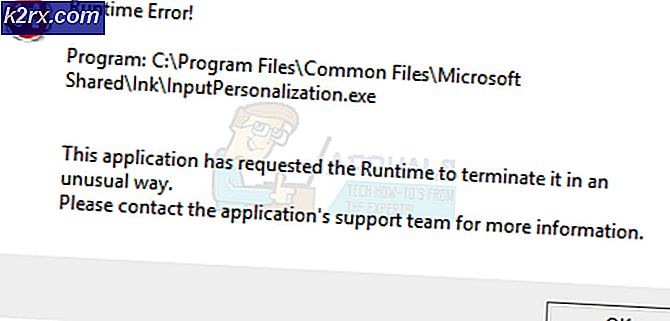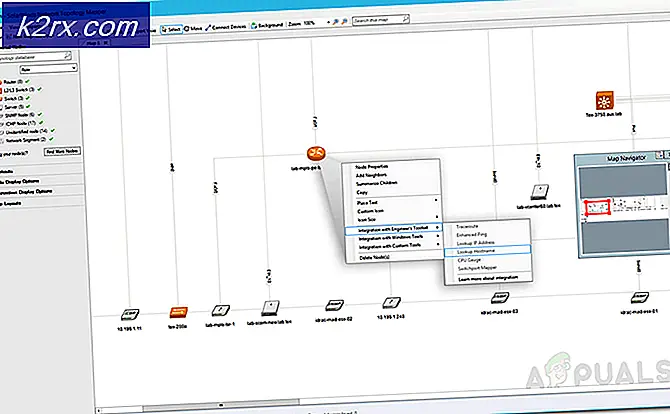Sådan dumper du data fra Virtual Console
Virtuel konsolteknologi er en kompleks konceptuel kombination af et display og tastatur til at danne en komplet brugergrænseflade. I gamle dage ville en klassisk Unix-installation bruge flere forskellige skærme og tastaturer tilsluttet en central mainframe for at give adgang til flere brugere. I dag lader Linux brugere simpelthen skifte mellem konsoller simuleret på deres system. Du kan holde CTRL og ALT, og tryk derefter på F1-F6 for at skifte til disse konsoller. Hvis du holder CTRL og ALT, så skubber du F7, får du dig tilbage til din grafiske grænseflade.
I modsætning til en grafisk grænseflade er det ikke muligt på normal vis at tage skærmbilleder af disse virtuelle konsoller, selvom et par leverandører har arbejdet for at gøre software til rådighed for at gøre det. Det er ikke nødvendigt, hvis du bare forsøger at fange tekst, men hvad kan du gøre med standardværktøjerne Linux-forsyninger. Dumpingdata på denne måde er yderst vigtig, hvis du også er systemadministrator, da webservers og appservers, der føder information til klientsystemer og mobile enheder, ofte gør det meste af deres arbejde gennem en virtuel konsol.
Dumping Virtual Console Data
Åbn en grafisk kommandoprompt i din desktop-grænseflade ved enten at holde CTRL og ALT nede og skubbe T eller vælge den fra rodmenuen afhængigt af hvilken fordeling du bruger.
Sørg for at du er i den rigtige mappe for at dumpe en tekstfil ved at skrive cd ~ / Dokumenter og trykke enter.
PRO TIP: Hvis problemet er med din computer eller en bærbar computer / notesbog, skal du prøve at bruge Reimage Plus-softwaren, som kan scanne lagrene og udskifte korrupte og manglende filer. Dette virker i de fleste tilfælde, hvor problemet er opstået på grund af systemkorruption. Du kan downloade Reimage Plus ved at klikke herHvis du f.eks. Vil fange data fra den fjerde virtuelle konsol, skal du skrive sudo cat / dev / vcs4> dataDump og trykke enter.
Skift 4 efter / dev / vcs til tallet mellem 1 og 6, hvilket indikerer hvilken virtuel konsol du vil dumpe fra, og skift filnavnet efter det større end tegn til, hvad du vil. Du kan derefter skrive nano dataDump eller hvad som helst andet filnavn, du plejede at se på dataene. Du skal holde CTRL og trykke J for at retfærdiggøre teksten for at gøre den læsbar. Hold CTRL og tryk X for at afslutte.
PRO TIP: Hvis problemet er med din computer eller en bærbar computer / notesbog, skal du prøve at bruge Reimage Plus-softwaren, som kan scanne lagrene og udskifte korrupte og manglende filer. Dette virker i de fleste tilfælde, hvor problemet er opstået på grund af systemkorruption. Du kan downloade Reimage Plus ved at klikke her